Home > Faxen > PC-FAX > PC-FAX für Windows > PC-FAX Übersicht (Windows) > Konfigurieren Ihres PC-Fax-Adressbuchs (Windows) > Exportieren Ihres PC-Fax-Adressbuchs (Windows)
Exportieren Ihres PC-Fax-Adressbuchs (Windows)
Sie können das Adressbuch als ASCII-Textdatei (*.csv) oder als vCard (eine elektronische Visitenkarte) exportieren und es auf Ihrem Computer speichern.
- Sie können die Gruppeneinstellungen nicht exportieren, wenn Sie die Adressbuch-Daten exportieren.
- Starten Sie
 (Brother Utilities), und klicken Sie dann auf die Dropdown-Liste und wählen Sie den Namen Ihres Modells aus (sofern nicht bereits ausgewählt).
(Brother Utilities), und klicken Sie dann auf die Dropdown-Liste und wählen Sie den Namen Ihres Modells aus (sofern nicht bereits ausgewählt). - Klicken Sie in der linken Navigationsleiste auf PC-FAX und klicken Sie dann auf Adressbuch (Senden).Das Dialogfeld Adressbuch wird angezeigt.
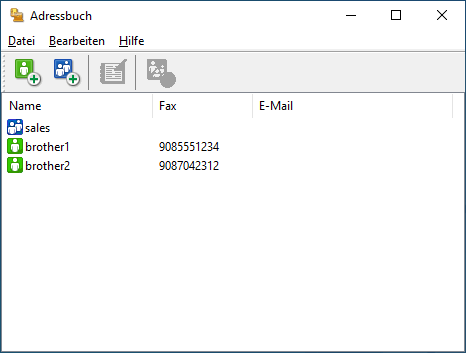
- Klicken Sie auf .
- Wählen Sie eine der folgenden Optionen:
- Text
- Das Dialogfeld Ausgewählte Einträge wird angezeigt. Fahren Sie mit dem nächsten Schritt fort.
- vCard
- Sie müssen das Mitglied im Adressbuch auswählen, das Sie exportieren möchten, bevor Sie diese Option wählen.
- Wechseln Sie zu dem Ordner, in dem Sie die vCard speichern möchten, geben Sie den vCard-Namen im Feld Dateiname ein und klicken Sie dann auf Speichern.
- Wählen Sie im Feld Verfügbare Einträge die Daten, die Sie exportieren möchten, und klicken Sie dann auf Hinzufügen >>.
 Wählen Sie die Elemente in der Reihenfolge, in der sie aufgeführt werden sollen, und fügen Sie sie hinzu.
Wählen Sie die Elemente in der Reihenfolge, in der sie aufgeführt werden sollen, und fügen Sie sie hinzu. - Wenn Sie die Daten in eine ASCII-Datei exportieren, wählen Sie unter dem Abschnitt Trennzeichen die Option Tab oder Komma, um die Datenfelder zu trennen.
- Klicken Sie auf OK.
- Wechseln Sie zu dem Ordner auf dem Computer, in dem Sie die Daten speichern möchten, geben Sie den Dateinamen ein und klicken Sie dann auf Speichern.
War diese Seite hilfreich?



